
Gabriel Brooks
0
2869
782
Fik fat i en Raspberry Pi, men ikke helt sikker på Linux? Mens hovedskrivebordet er let nok til at bruge, skal du til tider stole på kommandolinjepost i terminalen. Men hvis du er ny på Raspbian-operativsystemet og Linux, er det lettere sagt end gjort.
Hvis du bruger en Raspberry Pi-computer til et weekendprojekt (måske et mediecenter eller en hjemmeserver), er der en god chance for, at disse nyttige Raspberry Pi-kommandolinjeanvisninger sparer dig lidt tid.
Raspberry Pi-kommandoer: Du bruger Linux
Du har afbildet dit SD-kort og startet dit Raspberry Pi og kørt Raspbian-operativsystemet, opdateret og konfigureret til at optimere dit Raspberry Pi.
Hvad du måske ikke har klar over, er, at trods Windows-stilikonstyret desktop er Raspbian en Linux-distribution. Flere operativsystemer er tilgængelige til Raspberry Pi 11 Raspberry Pi-operativsystemer, du kan prøve 11 Raspberry Pi-operativsystemer, du kan prøve Uanset hvilket Raspberry Pi-projekt der er, er der et operativsystem til det. Vi hjælper dig med at finde det bedste Raspberry Pi OS til dine behov. , hvoraf langt de fleste er Linux.
Dette er ikke et forsøg på at få folk til at bruge Linux ved stealth! Du kan installere Linux på en enorm række, hvis enheder. I stedet er Raspberry Pi Foundation afhængig af Linux-operativsystemer på grund af deres open source oprindelse og alsidighed. Mens du kan bruge et Linux-operativsystem uden at bruge kommandolinjen, er det her den reelle magt ligger.
Vil du have fuld kontrol over din Raspbian-powered Raspberry Pi? Begynd med at starte LX terminal eller opstart til kommandolinjen.
5 Vigtige Raspberry Pi-opdateringskommandoer
Vi forventer ikke, at du begynder at bruge kommandolinjen uden at vide, hvordan det fungerer. I det væsentlige er det en metode til at instruere computeren om at udføre opgaver, men uden en mus.
Se efter pi @ raspberrypi $ hurtig, når du logger ind på terminalen. Du kan indtaste kommandoer, når dette vises.
Sandsynligvis er den første ting, du skal lære at gøre fra kommandolinjen, opdatere din Raspberry Pi. Hvis du bruger Raspbian, er dette et tilfælde af at bruge tre eller fire kommandoer til at opdatere og opgradere Pis kilder og operativsystem:
- sudo apt-get-opdatering
- sudo apt-get-opgradering
- sudo apt-get dist-upgrade
- sudo rpi-opdatering
For at spare tid skal du kombinere disse i en enkelt kædet kommando:
- sudo apt-get-opdatering && sudo apt-get upgrade && sudo apt-get dist-upgrade && sudo rpi-update
5 Raspberry Pi-kommandolinjegrundlag
Med en musedrevet GUI kan du nemt skifte mapper og læse deres indhold. Du foretrækker dog muligvis fleksibiliteten i tekstbaserede kommandoer.
- pwd viser dig det aktuelle bibliotek (udskriv arbejdsmappe).
- ls viser listen over indholdet af biblioteket.
- cd bruges til at ændre kataloget. For eksempel skifter cd edward ved at skifte dig til et underordnet bibliotek “Edward” mens cd ... vender tilbage til overordnet bibliotek.
- mkdir newdir opretter en ny mappe, hvor “newdir” er katalogetiketten. Du kan også oprette en række nye mapper med mkdir -p / home / edward / newdir1 / newdir2, hvor både newdir1 og newdir2 oprettes, men dette fungerer kun med -p
- klar præsenterer en ren ny skærm, der er nyttig, hvis dine tidligere kommandoer skjule tingene op.
Du kan nemt hente disse grundlæggende kommandolinjegrunder. Det er nyttigt at være i stand til at navigere via kommandolinjen, da nogle filer og mapper er usynlige for den musedrevne filhåndtering.
10 kommandoer til Raspberry Pi hardwareinfo
På en Windows-pc eller Mac kan du nemt finde hardwareoplysninger ved at se i Systemoplysninger eller Om denne Mac. At finde ud af om din Raspberry Pis hardware Hvad er en Raspberry Pi, og hvad kan du gøre med en? Hvad er en hindbærpi, og hvad kan du gøre med en? Hvad er en Raspberry Pi, der kan bruge en, og hvorfor er de så populære? Find ud af alt hvad du har brug for at vide i denne uges podcast. , indtaste følgende:
- kat / proc / cpuinfo
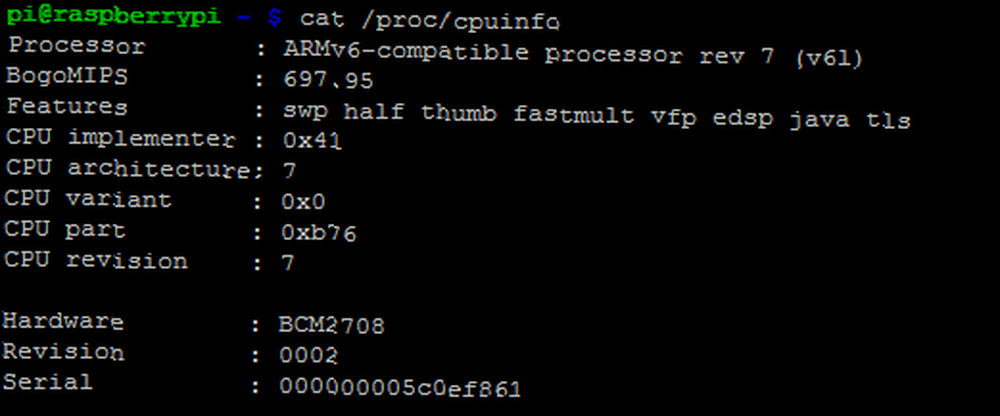
Dette udsender information om enhedens processor. F.eks. Hvor du ser “BCM2708”, dette indikerer, at Broadcom producerede chippen.
Kør disse proc-mappekommandoer for at afsløre andre hardwareoplysninger.
- kat / proc / meminfo viser detaljer om Raspberry Pis hukommelse.
- kat / proc / partitioner afslører størrelsen og antallet af partitioner på dit SD-kort eller HDD.
- kat / proc / version viser dig hvilken version af Pi du bruger.

Brug disse kommandoer til at vurdere, hvad din Raspberry Pi muligvis er i stand til. Det slutter ikke der. Find yderligere information ved hjælp af vcgencmd række kommandoer:
- vcgencmd measure_temp afslører CPU-temperaturen (vital, hvis du er bekymret for luftstrømmen).
- vcgencmd get_mem arm && vcgencmd get_mem gpu afslører hukommelsesdelingen mellem CPU og GPU, som kan justeres i konfigurationsskærmen.
- fri -o -h viser den tilgængelige systemhukommelse.
- øverste d1 kontrollerer belastningen på din CPU og viser detaljer for alle kerner.
- df -h er en fantastisk måde at hurtigt tjekke den ledige diskplads på din Raspberry Pi.
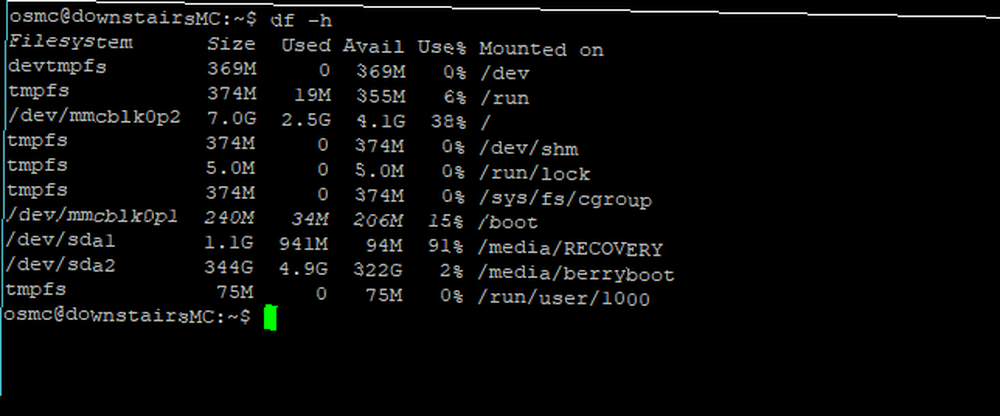
- oppetid er en simpel kommando, der viser Raspberry Pis belastningsgennemsnit.
3 kommandoer til kontrol af tilsluttede enheder
Ligesom du kan liste indholdet af et bibliotek med en enkelt kommando, giver Linux dig mulighed for at liste enheder, der er tilsluttet din computer.
- ls / dev / sda* viser en liste over partitioner på SD-kortet. For en Raspberry Pi med en HDD knyttet, skal du erstatte sda * med hda *.
- så udfør lsusb viser alle tilsluttede USB-enheder. Dette er afgørende for tilslutning af en harddisk eller anden USB-hardware, der kræver konfiguration.
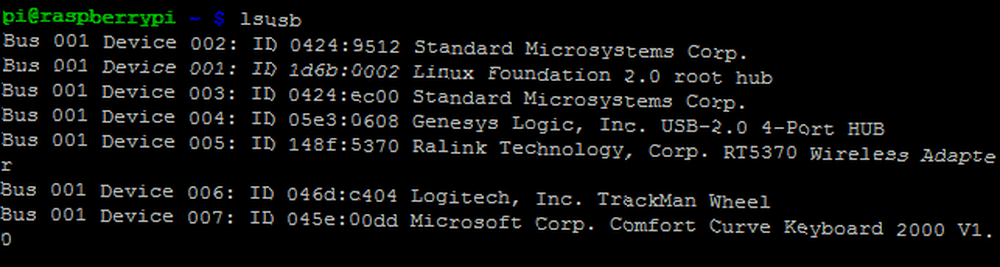
Hvis varen er angivet her, skal du være i stand til at indstille den.
- lsblk er en anden listekommando, du kan bruge. Dette viser oplysninger om alle tilknyttede blokenheder (lager, der læser og skriver i blokke).
3 kommandoer til lukning og genstart Raspberry Pi
Den vigtigste instruktion på kommandolinjen er måske sudo. Dette eneste ord instruerer Linux-baserede systemer, som følgende kommando skal udføres med “superbruger” privilegium. Dette er et avanceret adgangsniveau som (men ikke det samme som) administrator på Windows-computere.
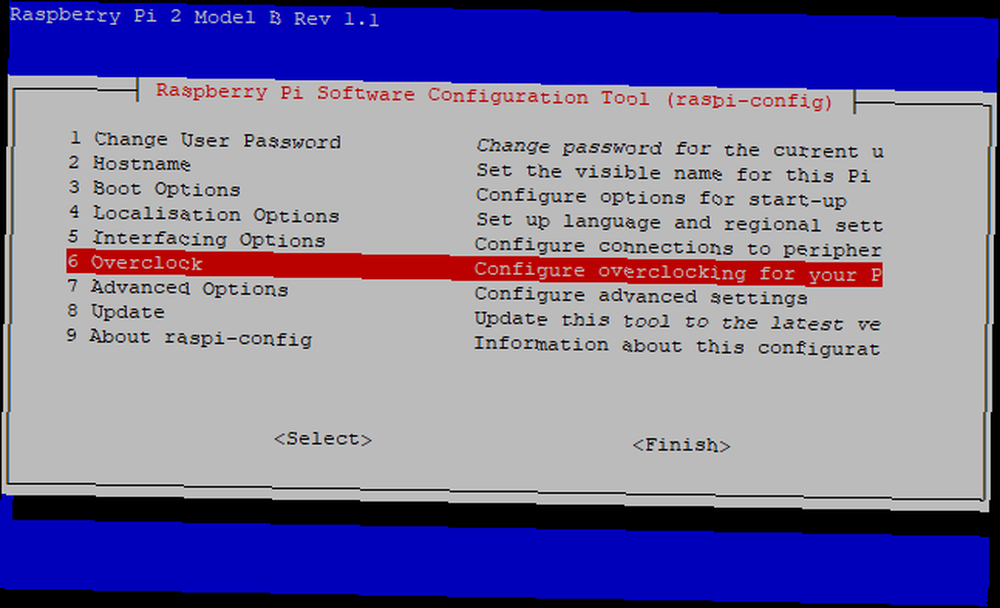
En af de mest almindelige kommandoer for Raspbian-brugere er sudo raspi-config. Dette åbner konfigurationsskærmen for operativsystemet (der findes også en desktopversion via hovedmenuen). De følgende tre kommandoer kan vise sig at være nyttige:
- startx starter Raspberry Pi GUI (grafisk brugermiljø) og returnerer dig til standard Raspbian-skrivebordet.
- Sudo nedlukning -h nu vil starte lukningsprocessen med øjeblikkelig virkning. Planlæg en tidsbestemt nedlukning med formatet: lukket lukket -h 21:55
- start igen er til genstart af Raspberry Pi fra kommandolinjen.
Raspberry Pi terminal terminaler er magt
For mange mennesker er kommandolinjeadgangen på enhver platform skræmmende.
De nyttige kommandoer, der er anført her, er et forsøg på at give Raspberry Pi-nykommeren det blotte minimum for at komme i gang med terminalen, et lille springbræt til succes, uanset hvilket Pi-projekt de beslutter at starte.
Der er en ekstra bonus: At lære disse kommandoer kan sætte dig på vej til at bruge Linux, da flertallet vil arbejde på enhver distribution! Hvis du er ny med Raspberry Pi, så tjek vores artikel om Raspberry Pi-grundlæggende, som alle burde vide.
Og for et cool projekt, se, hvordan du gør din Raspberry Pi til en sikker rejseruter Sådan gør du en Raspberry Pi til en VPN-sikret rejseruter Sådan gør du en Raspberry Pi til en VPN-Secured Travel Router Vil du sikre dit internet forbindelse, når du rejser? Sådan bygger du en bærbar VPN-router med en Raspberry Pi og OpenWRT. .











